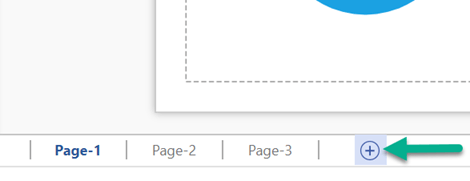Μπορείτε να αντιγράψετε μια μεμονωμένη σελίδα ή ένα ολόκληρο αρχείο σχεδίουVisio.
Αντιγραφή σελίδας του Visio σε άλλο αρχείο του Visio
-
Πατήστε το συνδυασμό πλήκτρων Ctrl+A για να επιλέξετε όλα τα σχήματα στη σελίδα που θέλετε να αντιγράψετε.
-
Πατήστε το συνδυασμό πλήκτρων Ctrl+C για να αντιγράψετε όλα τα σχήματα.
-
Μετάβαση στο άλλο αρχείο του Visio.
-
Επιλέξτε την υπάρχουσα σελίδα στην οποία θέλετε να επικολλήσετε τα σχήματα ή επιλέξτε το κουμπί Εισαγωγή νέας σελίδας
-
Στη σελίδα προορισμού, πατήστε το συνδυασμό πλήκτρων Ctrl+V για να επικολλήσετε τα σχήματα.
Αντιγραφή ολόκληρου αρχείου του Visio
Visio διευκολύνει την αντιγραφή ενός ολόκληρου αρχείου:
-
Στο Visio, επιλέξτε Αρχείο > Άνοιγμα.
-
Στη λίστα των αρχείων που ανοίχατε πρόσφατα, εντοπίστε το αρχείο που θέλετε να αντιγράψετε.
-
Κάντε δεξί κλικ στο όνομα του αρχείου και επιλέξτε Άνοιγμα αντιγράφου.
Ανοίγει ένα νέο αντίγραφο του αρχείου και του δίνεται ένα γενικό όνομα, όπως Σχεδίαση1.
-
Επιλέξτε Αρχείο > Αποθήκευση ως για να δώσετε στο αρχείο ένα νέο όνομα και να επιλέξετε ένα φάκελο στον οποίο θέλετε να το αποθηκεύσετε.
Αντιγραφή ορισμένων ή όλων των σχημάτων από μία σελίδα σε μια άλλη
Μπορείτε να αντιγράψετε σχήματα σε μια άλλη σελίδα στο ίδιο αρχείοVisio:
-
Επιλέξτε το σχήμα ή τα σχήματα που θέλετε να αντιγράψετε.
Για να επιλέξετε όλα τα σχήματα, πατήστε τον συνδυασμό πλήκτρων CTRL+A.
Για να επιλέξετε πολλά σχήματα, πατήστε και κρατήστε πατημένο το πλήκτρο Ctrl ενώ κάνετε κλικ στα σχήματα.
-
Πατήστε το συνδυασμό πλήκτρων Ctrl+C για να αντιγράψετε όλα τα σχήματα.
-
Μεταβείτε στην υπάρχουσα σελίδα όπου θέλετε να επικολλήσετε τα σχήματα ή επιλέξτε το κουμπί Εισαγωγή νέας σελίδας
-
Πατήστε το συνδυασμό πλήκτρων Ctrl+V για να επικολλήσετε τα σχήματα στη σελίδα.
Τα σχήματα είναι στο κέντρο της σελίδας. Σύρετε για να τα μετακινήσετε στο σημείο που θέλετε.
Αντιγραφή σχημάτων από ένα αρχείο σε ένα άλλο
Μπορείτε να χρησιμοποιήσετε το συνδυασμό πλήκτρων Ctrl+C για να αντιγράψετε ένα σχήμα ή σχήματα σε ένα αρχείο και, στη συνέχεια, να μεταβείτε σε ένα άλλο αρχείο Visio και να το επικολλήσετε με το συνδυασμό πλήκτρων Ctrl+V.